Las notificaciones automáticas pueden desempeñar un papel esencial para mejorar la participación del usuario en el sitio web de su usuario. Además de eso, las notificaciones automáticas también ayudan a que los usuarios recuerden su sitio.
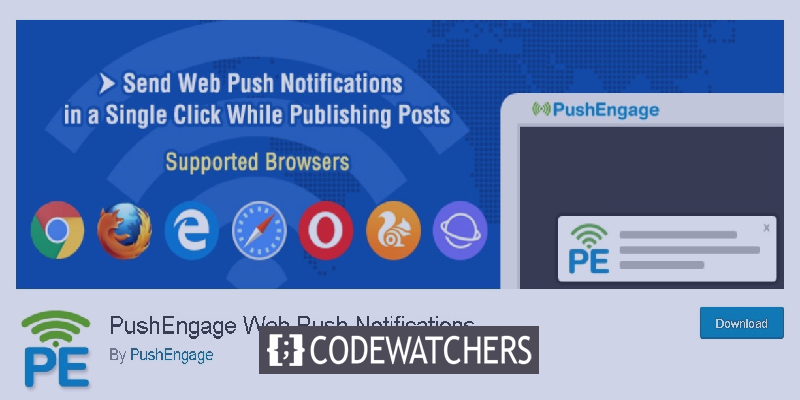
Le ayuda a atraer a sus usuarios de regreso a su sitio y aumentar aún más el tráfico, lo que genera una relación a largo plazo entre su sitio web y sus usuarios. Avancemos y comprendamos qué son realmente las notificaciones automáticas y cómo puede agregarlas a su sitio web de WordPress.
¿Qué son las notificaciones automáticas?
Las notificaciones automáticas aparecen en la parte superior de su escritorio o en el área de notificaciones. Estas notificaciones en las que se puede hacer clic aparecen incluso cuando el usuario no está activo en su sitio web o ni siquiera utiliza su navegador.
También debe haber encontrado notificaciones automáticas en su teléfono móvil o computadora de escritorio. Estas notificaciones aparecen en el área de notificaciones de su teléfono, mientras que en su escritorio aparecen en la parte inferior derecha.
Create Amazing Websites
Con el mejor generador de páginas gratuito Elementor
Empezar ahoraImportancia de las notificaciones push
Las notificaciones automáticas deben considerarse en gran medida para fines de marketing junto con el correo electrónico, las redes sociales o el marketing por SMS.
Pueden resultar muy eficaces con otras estrategias de marketing, ya que se sabe que alrededor del 70% de los usuarios que abandonan su sitio no regresan. Y para poder devolverlos a sus sitios web, las notificaciones automáticas pueden resultar muy útiles.
Además de eso, las notificaciones push tienen una tasa de apertura un 50% más alta que los correos electrónicos, ya que son mucho más instantáneas y accesibles para los usuarios. Sitios web famosos como Facebook, LinkedIn, Instagram, etc. ya utilizan notificaciones automáticas y creemos que usted también debería hacerlo.
Configurar notificaciones push usando PushEngage
Para enviar notificaciones push, PushEngage es uno de los mejores servicios que puede utilizar. Es posible que necesites crear una cuenta en PushEngage para utilizar sus servicios y agregar notificaciones push a tu WordPress.
Cómo crear una cuenta en PushEngage
Para crear una cuenta en PushEngage , vaya a su sitio web y haga clic en Comenzar .
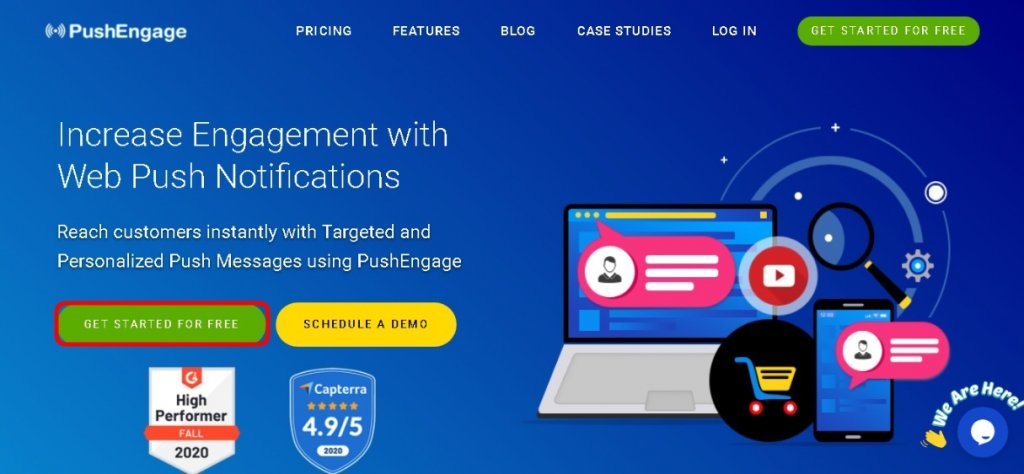
Lo bueno de PushEngage es que te permite cubrir hasta 2500 usuarios suscritos y 120 notificaciones push cada mes con su plan gratuito.
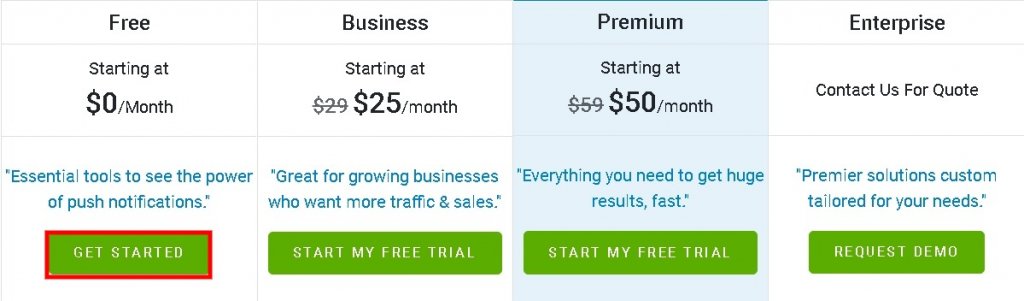
Una vez que elija el plan que desee, se le dirigirá a la página de registro.
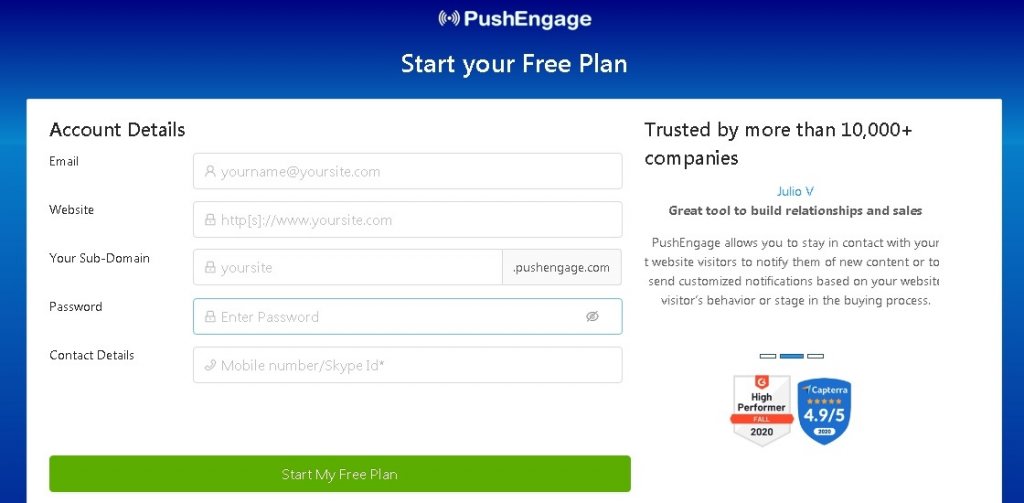
Cuando haya terminado de registrarse, será dirigido al Panel de PushEngage.
A continuación, diríjase a Configuración de instalación desde Configuración del sitio en su panel de PushEngage.
Asegúrese de tener una imagen para las notificaciones automáticas, ya que se cargará aquí. Presione el botón Cambiar debajo de Imagen del sitio .
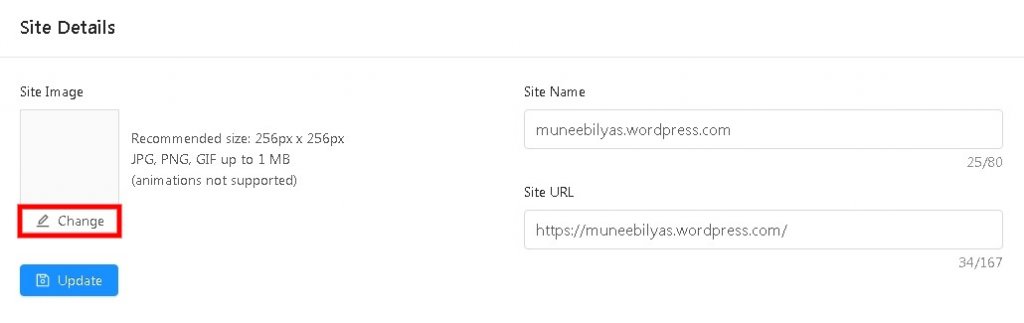
Las imágenes pueden estar en formato JPG o PNG, mientras que el tamaño recomendado es 256 x 256 .
La información necesaria para configurar las notificaciones automáticas está completa. Ahora, necesitamos conectar nuestro sitio de WordPress a PushEngage.
Cómo conectar su sitio de WordPress con PushEngage
Para vincular su sitio web con PushEngage, lo primero que debe hacer es instalar el complemento de WordPress PushEngage en su WordPress.
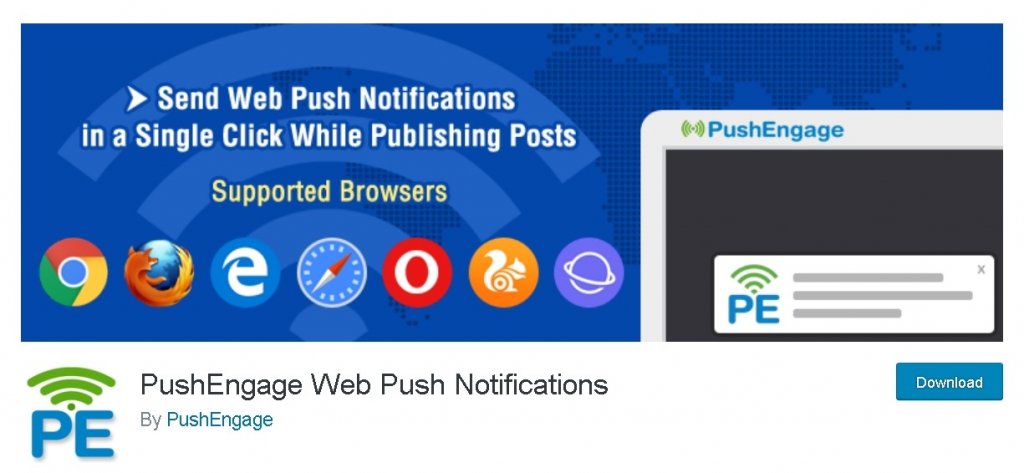
Si su sitio web utiliza HTTPS, es posible que deba descargar el archivo JavaScript desde su panel PushEngage y cargarlo en la carpeta raíz de su sitio de WordPress.
¿Suena complicado? No te preocupes, lo desglosaremos por ti. Dirígete a tu panel de PushEngage y ve a Configuración del sitio y luego a Configuración de instalación.
Se le pedirá que elija su tipo de sitio web y agregue un script , vaya al panel de WordPress y presione Descargar archivo de paquete .

Una vez que haya descargado su archivo, vaya a la carpeta designada y haga clic derecho en su archivo para descomprimirlo presionando el botón Extraer .
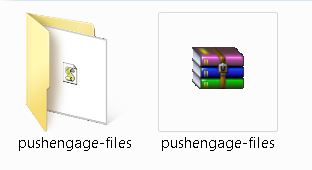
Un nuevo archivo llamado service-worker estará disponible en la carpeta recién creada. Debe cargar este archivo en la carpeta raíz de su sitio en su cuenta de alojamiento de WordPress.
Después de cargar su archivo, obtenga las claves API de su panel de PushEngage yendo a la configuración del sitio y luego a Claves API . Presione el botón que dice Generar una nueva clave API .
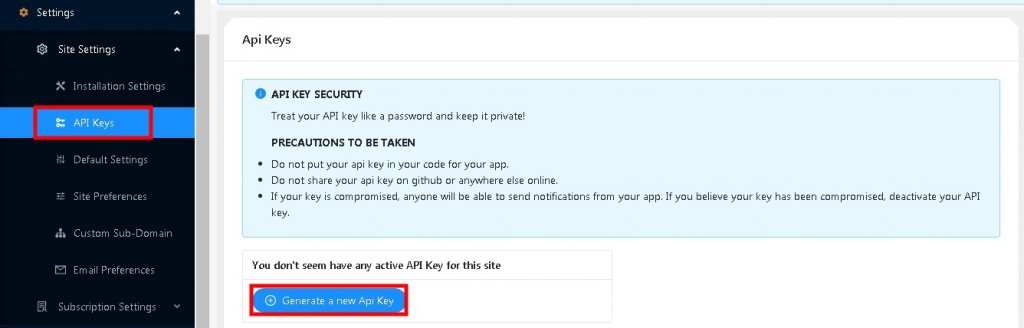
Ahora vaya a su administrador de WordPress y luego a la página PushEngage . Haga clic en el botón Configuración e ingrese la clave API en el cuadro correspondiente.
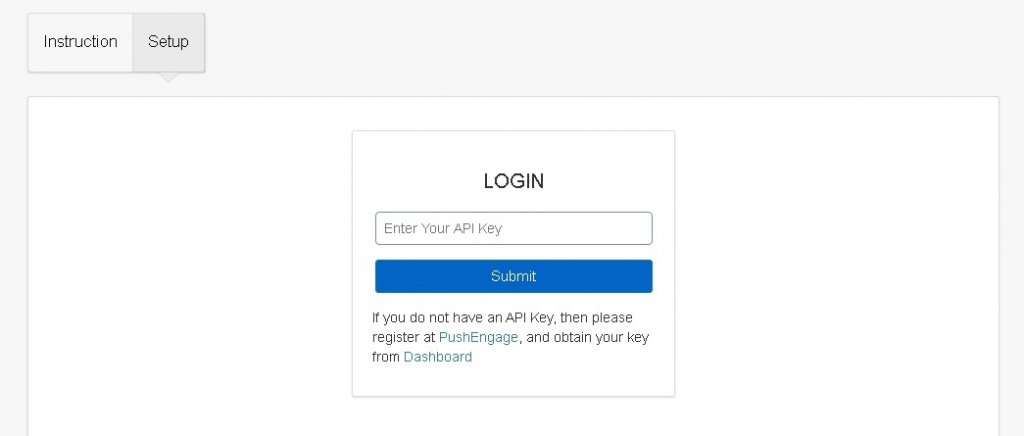
Ahora puede continuar y configurar notificaciones automáticas para su sitio de WordPress.
Cómo configurar notificaciones automáticas
Casi ha completado la parte de configuración, que puede revisar nuevamente y ver si está satisfecho con todos los cambios que realizó yendo a Configuración general en PushEngage.
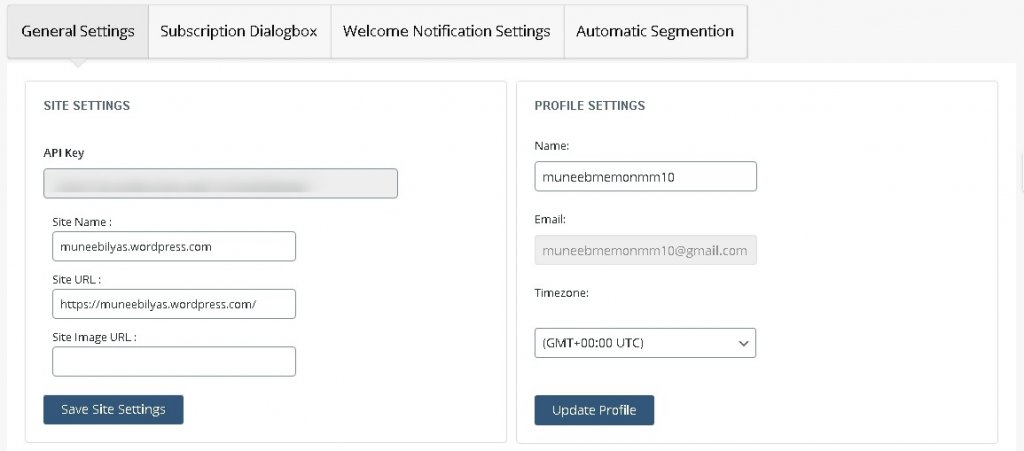
A continuación, debe configurar un cuadro de diálogo de suscripción que muestre a sus usuarios cuando lleguen a su sitio web. Presione el cuadro de diálogo de suscripción y realice los cambios.
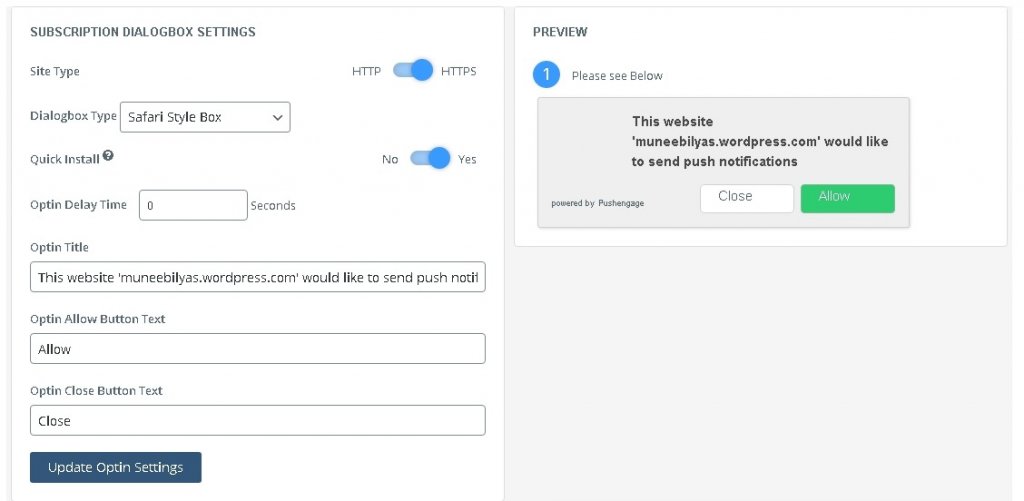
Además, puede cambiar la configuración de suscripción , es decir, el título y el texto predeterminado, poniendo su propio mensaje allí y presionando Actualizar configuración de suscripción .
Después de esto, puede cambiar el mensaje que aparece después de que el usuario haya permitido las notificaciones automáticas. No olvide presionar el botón Actualizar configuración de página .
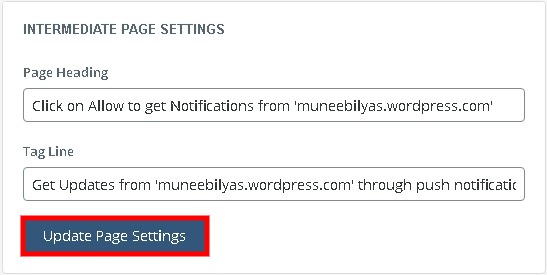
Una vez que haya realizado todos los cambios, es posible que desee configurar una notificación de bienvenida para quienes se suscriban a sus notificaciones automáticas.
Dirígete a la pestaña Notificaciones de bienvenida , donde deberás actualizar el título y el mensaje, mientras que para la URL puedes usar tu página de inicio o redirigir a tus suscriptores a una página específica.
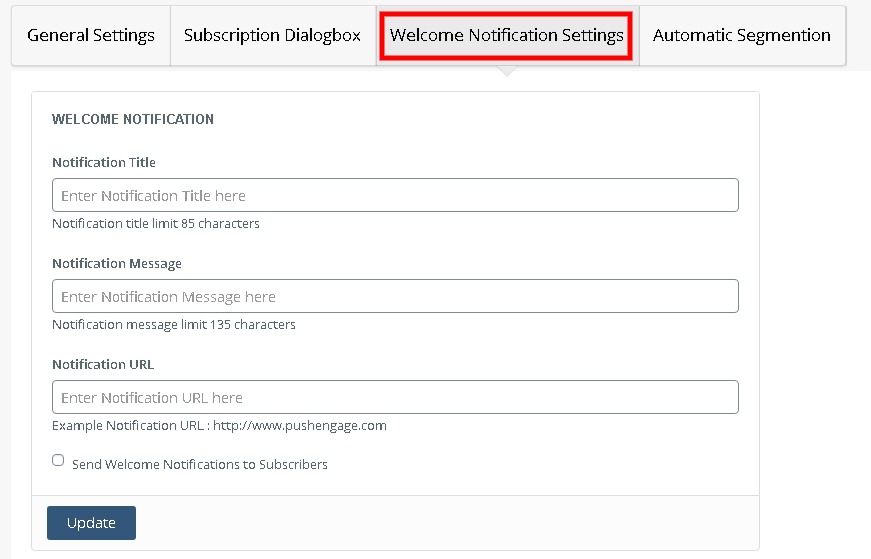
Presione el botón Actualizar para guardar su configuración.
Cómo crear notificaciones push personalizadas
Cada vez que publica algo nuevo, PushEngage envía automáticamente una notificación automática a los usuarios suscritos que incluye el título de la publicación y una pequeña imagen destacada.
Sin embargo, puede activar fácilmente estas notificaciones push automáticas yendo a Configuración general en su panel de PushEngage.
En la sección Configuración de publicaciones de WordPress , desmarque la casilla Auto Push .
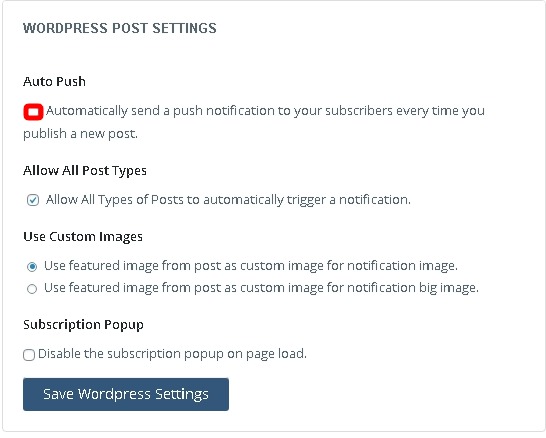
Para crear una notificación personalizada, vaya a su cuenta PushEngage y desde allí vaya a Notificaciones .
Seleccione Crear y luego Nueva notificación .
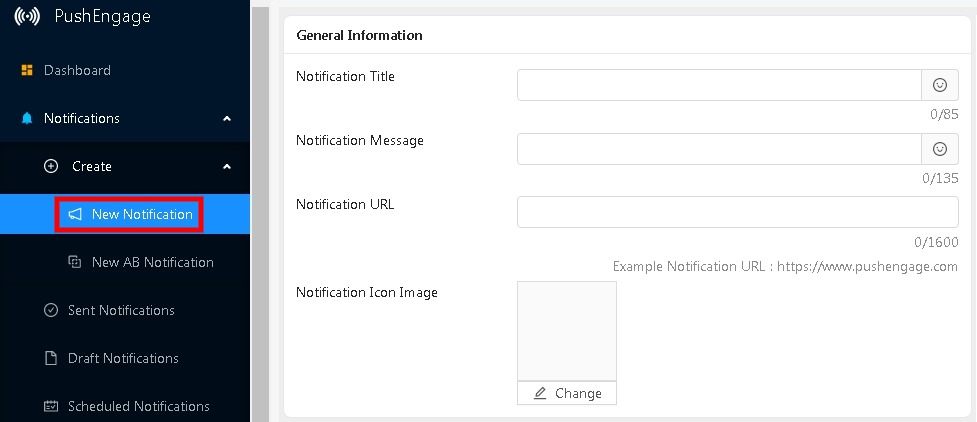
Te permitirá tener un título, mensaje y URL diferentes. Puede enviar la notificación personalizada inmediatamente y también puede programarla para más tarde.
Eso es todo por el tutorial de hoy. Esperamos que este tutorial le ayude a aumentar la participación en su sitio y hacerlo más activo.
Para conocer nuestras otras publicaciones y actualizaciones, asegúrese de seguirnos en Facebook y Twitter .





